arp综合财务管理与监督系统.docx
《arp综合财务管理与监督系统.docx》由会员分享,可在线阅读,更多相关《arp综合财务管理与监督系统.docx(39页珍藏版)》请在冰豆网上搜索。
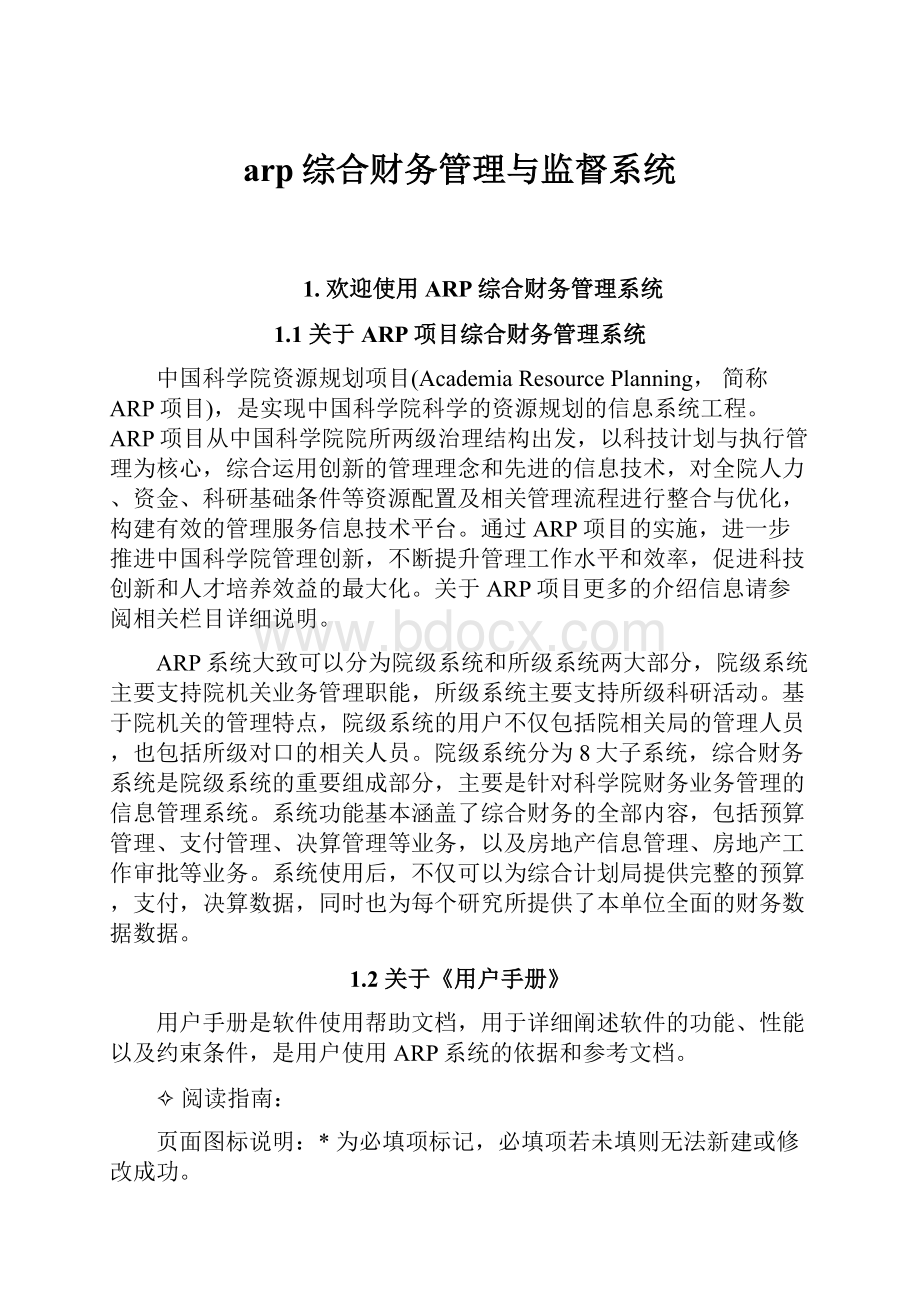
arp综合财务管理与监督系统
1.欢迎使用ARP综合财务管理系统
1.1关于ARP项目综合财务管理系统
中国科学院资源规划项目(AcademiaResourcePlanning,简称ARP项目),是实现中国科学院科学的资源规划的信息系统工程。
ARP项目从中国科学院院所两级治理结构出发,以科技计划与执行管理为核心,综合运用创新的管理理念和先进的信息技术,对全院人力、资金、科研基础条件等资源配置及相关管理流程进行整合与优化,构建有效的管理服务信息技术平台。
通过ARP项目的实施,进一步推进中国科学院管理创新,不断提升管理工作水平和效率,促进科技创新和人才培养效益的最大化。
关于ARP项目更多的介绍信息请参阅相关栏目详细说明。
ARP系统大致可以分为院级系统和所级系统两大部分,院级系统主要支持院机关业务管理职能,所级系统主要支持所级科研活动。
基于院机关的管理特点,院级系统的用户不仅包括院相关局的管理人员,也包括所级对口的相关人员。
院级系统分为8大子系统,综合财务系统是院级系统的重要组成部分,主要是针对科学院财务业务管理的信息管理系统。
系统功能基本涵盖了综合财务的全部内容,包括预算管理、支付管理、决算管理等业务,以及房地产信息管理、房地产工作审批等业务。
系统使用后,不仅可以为综合计划局提供完整的预算,支付,决算数据,同时也为每个研究所提供了本单位全面的财务数据数据。
1.2关于《用户手册》
用户手册是软件使用帮助文档,用于详细阐述软件的功能、性能以及约束条件,是用户使用ARP系统的依据和参考文档。
✧阅读指南:
页面图标说明:
*为必填项标记,必填项若未填则无法新建或修改成功。
,此图标是日历控件,通过它来选择日期。
,此图标是用来从弹出页面中选择值的。
,此图标是用来选择一个文档,用来上传到服务器上。
,此图标是灰色的文本域,里面的值是只读的。
,此图标是下拉列表,值从列表中选取。
错误处理:
当保存一条记录不成功时,会有相应的提示信息。
当编辑一条记录不成功时,会有相应的提示信息。
当删除一条记录不成功时,会有相应的提示信息。
帮助:
所有的列表页面都有帮助文档,用来提示用户正确的操作。
✧读者对象:
中科院终端用户,系统管理员。
✧解释权:
此文档的最终解释权归神州数码国信信息技术有限公司。
2.用户计算机的配置
2.1硬件性能需求
用户可以使用个人计算机(PC)和便携电脑,硬件配置要求如下表。
类别
最低要求
推荐配置
CPU
主频大于500M
主频大于1G
内存
64M
128M以上
硬盘
剩余空间100M
剩余空间500M以上
显示器
分辨率1024*768彩色
分辨率1024*768彩色
网卡
10M以上网卡
10M以上网卡
其他
键盘、鼠标
键盘、鼠标
2.2软件需求
用户必须使用windows系列操作系统和IE浏览器,其他浏览器可能会造成部分页面不能正常显示和操作。
类别
要求
操作系统
微软公司的Windows98,2000,ME,XP等操作系统
浏览器
IE6.0以上
特别注意:
请将IE浏览器安全级别降为最低,同时在使用本系统时必须关闭正在使用的IE软件工具拦截窗口功能。
目前常见的拦截窗口工具有:
上网助手、IE伴侣等。
3如何登录系统
用户名和密码:
由各单位门户管理员建立,如果不知道请向本单位门户管理员咨询。
2.3系统登录步骤
1、输入登录地址,按回车键后显示登录界面如下图所示:
2、输入用户名和口令后显示系统门户界面如下图所示:
3、点击“综合财务”进入综合财务管理系统,系统会弹出角色选择窗口,界面如下图所示:
3、选择要使用的角色,系统会弹出年度选择窗口,界面如下图所示:
4、选择要操作的年度,进入系统信息处理界面。
2.4门户相关功能
1、修改个人密码:
登录系统后,在门户界面“ARP用户自助”点击修改登录密码,显示
口令修改窗口,输入旧口令和新口令后,点击确定按钮完成修改。
2、定制个性化界面
如果用户有多个角色,用户可以定制自己希望在首页显示哪个角色的通知信息、待办事宜和系统功能快捷方式。
以快捷菜单信息为例,首先点击“ARP系统快捷菜单”的定制按钮,在角色列表中选择合适的角色点击“Finish”即可。
页面如下图所示:
在首页点击ARP快捷菜单定制:
选择合适的角色:
3.系统基本操作说明
3.1页面结构
系统界面可以划分为三大区域:
功能模块区、菜单区、内容区。
为了内容区更大,便于数据显示,界面有两个控制模块和菜单部分是否显示的按钮。
导航条用于显示当前内容界面的操作路径,如下图所示:
3.2主界面操作说明
点击菜单后显示的界面称为该功能的“主界面”,主界面操作如下图所示:
点击新建、修改操作按钮进入信息维护界面,信息维护界面常见操作如下图所示:
信息列表操作:
3.3操作按钮说明
图标
名称
含义说明
新建
进入新建页面,新建一条记录。
保存
在新建、编辑页面,保存数据项。
返回
在新建、编辑、查看页面,返回上一页或者上一级页面。
导出
在列表页面,导出本页面的列表的全部数据,excel格式。
帮助
一般在列表界面,本页面的帮助信息。
查询
列表界面,查询条件输入后,本操作执行查询。
添加
在新建、编辑界面,列表数据维护时新建一行。
提交请示、预审
列表行中,建设单位提交请示、提交预审信息。
编辑
列表行中,修改所在行信息。
删除
列表行中,删除所在行信息。
批复、预审意见
列表行中,基建局批复所在行信息。
查看
列表行中,查看所在行信息。
驳回
列表行中,基建局驳回建设单位所在行的提交请示。
调整
列表行中,调整所在行信息,原来信息变为历史信息。
3.4公共功能
3.4.1数据导出
此功能点用于导出列表中的数据,导出的数据为列表中的全部数据,导出的格式为Excel文件格式,下载后可以用Excel打开编辑、打印。
以单位支付管理、单位执行预算列表界面“导出”功能为例,操作步骤如下:
1、点击园区信息维护页面的导出按钮,弹出窗口。
2、点击园区“单位预算执行情况表.xls”,弹出文件下载窗口。
3、点击打开,即在当前位置打开表格。
点击保存,则可下载到本地。
如果点击取消,取消导出操作。
3.4.2帮助
提供当前功能的帮助信息。
以分月用款计划为例,步骤如下:
1、点击分月用款计划信息维护页面的帮助按钮,弹出帮助窗口,显示帮助信息。
2、点击关闭窗口关闭帮助窗口。
4.功能详细说明
4.1预算管理
预算管理系统主要完成单位预算管理、部门预算管理、预算方案管理,单位和部门可以通过系统提交预算给计划局完成“两上两下”的预算编制过程。
计划局对提交预算接受处理以后,上交局内部审批(复核->审批->批准),经审批通过的预算,报院领导审批,计划局处理院领导审批意见后,可以上报财政部批复,最终计划局处理财政部的批复意见后,分别通知部门和单位。
4.1.1单位预算管理
(1)查询:
查询功能可对条件进行模糊查询,在列表中列出查询结果。
项目表格
序号
项目名称
说明
指标名称
描述指标名称内容或部分内容
项目名称
描述项目名称内容或部分内容
科目编码
描述科目编码内容或部分内容
(2)登录角色:
单位预算管理员。
4.2支付管理
各研究所通过本子系统管理自己查看预算的可执行数据、分月用款计划、支付申请书、年终结余资金、支付月报的信息,可以把这些数据直接通过系统上报综合计划局。
计划局接收数据以后,把数据提交给局各级领导审批,最终把审批通过的数据通知给研究所。
此外,计划局可以控制实拨资金的指标控制数,专业局根据控制数对研究所进行拨款操作,计划局定期汇总专业局的拨款数据,计划局财务资产处根据汇总后拨款数据支付记帐,最后通知研究所。
4.2.1单位支付管理-单位执行预算
✧此数据来源与预算管理中已汇总并且批准执行的数据。
✧为新建分月用款计划时选取预算提供列表数据选择:
✧
(1)查询:
查询功能可对条件进行模糊查询,在列表中列出查询结果。
项目表格
序号
项目名称
说明
预算科目编码
描述预算科目编码具体内容
预算科目名称
描述预算科目名称具体内容
项目名称
描述项目名称具体内容
支付方式
描述预算支付具体方式
(2)登录角色:
所级财务人员。
4.2.2单位支付管理-国库支付支出
4.2.2.1分月用款计划
(1)新建:
点新建按钮,进入新建页面。
项目表格
序号
项目名称
说明
经费指标名称
描述经费指标具体内容
经费指标编码
自动读取经费指标编码
预算科目
描述预算科目具体内容
科目编码
自动读取预算科目编码
项目名称
描述投资项目名称
项目编号
自动读取项目编号
预算管理类型
描述预算管理类型内容
支付项目名称
选取支付项目
支付项目编号
自动读取支付项目编号
时间
最终保存时间
计划属性
1或者0
直接支付合计
描述直接支付合计金额
授权支付合计
描述授权支付合计金额
转移支出
描述转移支出金额
工资支出
描述工资支出金额
政府采购工程支出
描述转移支出金额
政府采购服务支出
描述预算被批复的金额
非政府采购货物支出
描述非政府采购货物支出金额
非政府采购工程支出
描述非政府采购工程支出金额
非政府采购服务支出
描述非政府采购服务支出金额
科目名称
自动读取科目名称
科目总额度
自动读取科目总额度
科目已填报额度
自动读取科目已填报额度
科目剩余额度
自动读取科目剩余额度
预算额度
自动读取预算额度
剩余可填报额度
自动读取剩余可填报额度
注意:
1)直接支付合计或授权支付合计不能大于剩余可填报额度。
2)当点击选取预算,选择支付类型为直接支付的项目时,授权支付合计不可填写;
当选择支付类型为授权支付的项目时,直接支付不可填写。
3)直接支付金额只可以填写一项
(2)编辑:
数据被保存后,状态为待提交时,点编辑按钮,可对数据进行修改,并保存或提交。
项目表格
序号
项目名称
说明
经费指标名称
描述经费指标具体内容
经费指标编码
自动读取经费指标编码
预算科目
描述预算科目具体内容
科目编码
自动读取预算科目编码
项目名称
描述投资项目名称
项目编号
自动读取项目编号
预算管理类型
描述预算管理类型内容
支付项目名称
选取支付项目
支付项目编号
自动读取支付项目编号
时间
最终保存时间
计划属性
1或者0
直接支付合计
描述直接支付合计金额
授权支付合计
描述授权支付合计金额
转移支出
描述转移支出金额
工资支出
描述工资支出金额
政府采购工程支出
描述转移支出金额
政府采购服务支出
描述预算被批复的金额
非政府采购货物支出
描述非政府采购货物支出金额
非政府采购工程支出
描述非政府采购工程支出金额
非政府采购服务支出
描述非政府采购服务支出金额
科目名称
自动读取科目名称
科目总额度
自动读取科目总额度
科目已填报额度
自动读取科目已填报额度
科目剩余额度
自动读取科目剩余额度
预算额度
自动读取预算额度
剩余可填报额度
自动读取剩余可填报额度
(3)提交:
将数据提交到国库支付中分月用款计划中。
(4)保存:
暂时保存记录数据。
(5)查询:
查询功能可对条件进行模糊查询,在列表中列出查询结果。
项目表格
序号
项目名称
说明
项目名称
描述投资项目名称
预算科目
描述预算科目具体内容
时间
选择时间为几季几月
状态
描述要查询的状态
(6)删除:
点记录列表中删除按钮,将记录从列表中删除。
(7)登录角色:
所级财务人员。
4.2.2.2支付申请书
(1)新建:
点新建按钮,进入新建页面。
项目表格
序号
项目名称
说明
主管单位
自动读取主管单位名称
支出类型
选择一种支出类型
时间
选择季度和月份
预算管理类型
自动读取预算管理类型
备注
描述数据其他内容
经费指标名称
自动读取经费指标名称
经费指标编码
自动读取经费指标编码
预算科目
自动读取预算科目
科目编码
自动读取科目编码
项目名称
自动读取项目名称
项目编号
自动读取项目编号
收款人名称
自动读取收款人名称
收款人开户银行
自动读取收款人开户银行
银行帐号
自动读取银行帐号
申请额度
填写本次申请额度
本期用款计划总额度
自动读取本期用款计划总额度
注意:
申请额度不能大于本期用款计划总额度。
(2)提交:
将数据提交到国库支付的支付申请书中。
(3)编辑:
数据被保存后,点编辑按钮,可对数据进行修改,并保存或提交。
项目表格
序号
项目名称
说明
主管单位
自动读取主管单位名称
支出类型
选择一种支出类型
时间
选择季度和月份
预算管理类型
自动读取预算管理类型
备注
描述数据其他内容
经费指标名称
自动读取经费指标名称
经费指标编码
自动读取经费指标编码
预算科目
自动读取预算科目
科目编码
自动读取科目编码
项目名称
自动读取项目名称
项目编号
自动读取项目编号
收款人名称
自动读取收款人名称
收款人开户银行
自动读取收款人开户银行
银行帐号
自动读取银行帐号
申请额度
填写本次申请额度
本期用款计划总额度
自动读取本期用款计划总额度
(4)删除:
点记录列表中删除按钮,将记录从列表中删除。
(5)查询:
查询功能可对条件进行模糊查询,在列表中列出查询结果。
项目表格
序号
项目名称
说明
项目名称
描述项目名称内容
预算科目
描述预算科目内容
支出类型
描述数据支出类型内容
时间
选择季度和月份
状态
描述数据发送状态
(6)登录角色:
所级财务人员。
4.2.2.3国库支付支出月报
(1)新建:
点新建按钮,进入新建页面。
项目表格
序号
项目名称
说明
经费指标名称
自动读取经费指标名称
经费指标编码
自动读取经费指标编码
预算科目
自动读取预算科目
科目编码
自动读取科目编码
项目名称
自动读取项目名称
项目编号
自动读取项目编号
时间
可选择季度、月份
预算管理类型
自动读取预算管理类型
创建人
自动显示当前创建人
创建日期
自动显示当前日期
备注
描述数据其他内容
直接支付合计
描述直接支付合计
转移支出
描述转移支出
工资支出
描述工资支出
现金支出
描述现金支出
政府采购货物支出
描述政府采购货物支出
库存剩余额度
描述库存剩余额度
政府采购工程支出
描述政府采购工程支出
政府采购服务支出
描述政府采购服务支出
非政府采购货物支出
描述非政府采购货物支出
非政府采购工程支出
描述非政府采购工程支出
非政府采购服务支出
描述非政府采购服务支出
直接支付合计
描述直接支付合计
授权支付合计
描述授权支付合计
转移支出
描述转移支出
累计支出
描述累计支出
工资支出
描述工资支出
现金支出
描述现金支出
政府采购货物支出
描述政府采购货物支出
库存剩余额度
描述库存剩余额度
政府采购工程支出
描述政府采购工程支出
政府采购服务支出
描述政府采购服务支出
非政府采购货物支出
描述非政府采购货物支出
非政府采购工程支出
描述非政府采购工程支出
非政府采购服务支出
描述非政府采购服务支出
直接支付合计
描述直接支付合计
科目名称
自动读取科目名称
科目总额度
自动读取科目总额度
科目已填报额度
自动读取科目已填报额度
科目剩余额度
自动读取科目剩余额度
预算总额度
自动读取预算总额度
已执行额度
自动读取已执行额度
注意:
1)选择分月用款计划是针对国库支付类型为授权支付的已批复的分月用款计划填写支出月报。
2)选择支付申请书是针对国库支付类型为直接支付并且填写的支付申请书已经批复的记录填写支出月报,支出金额又系统根据批复的支付申请书金额填写,并且不可修改
3)选择虚拟项目支出是针对已经使用虚拟项目填写过的支出月报录入负值时使用
4)直接支付合计或授权支付合计不能大于计划或者预算科目总额度。
5)当选择的项目为直接支付类型,授权支付各项不能填写;当选择的项目为授权支付类型,直接支付各项不能填写。
6)编辑:
数据被保存后,状态为待提交时,点编辑按钮,可对数据进行修改,并保存或提交。
项目表格
序号
项目名称
说明
经费指标名称
自动读取经费指标名称
经费指标编码
自动读取经费指标编码
预算科目
自动读取预算科目
科目编码
自动读取科目编码
项目名称
自动读取项目名称
项目编号
自动读取项目编号
时间
可选择季度、月份
预算管理类型
自动读取预算管理类型
创建人
自动显示当前创建人
创建日期
自动显示当前日期
备注
描述数据其他内容
直接支付合计
描述直接支付合计
转移支出
描述转移支出
工资支出
描述工资支出
现金支出
描述现金支出
政府采购货物支出
描述政府采购货物支出
库存剩余额度
描述库存剩余额度
政府采购工程支出
描述政府采购工程支出
政府采购服务支出
描述政府采购服务支出
非政府采购货物支出
描述非政府采购货物支出
非政府采购工程支出
描述非政府采购工程支出
非政府采购服务支出
描述非政府采购服务支出
直接支付合计
描述直接支付合计
授权支付合计
描述授权支付合计
转移支出
描述转移支出
累计支出
描述累计支出
工资支出
描述工资支出
现金支出
描述现金支出
政府采购货物支出
描述政府采购货物支出
库存剩余额度
描述库存剩余额度
政府采购工程支出
描述政府采购工程支出
政府采购服务支出
描述政府采购服务支出
非政府采购货物支出
描述非政府采购货物支出
非政府采购工程支出
描述非政府采购工程支出
非政府采购服务支出
描述非政府采购服务支出
直接支付合计
描述直接支付合计
科目名称
自动读取科目名称
科目总额度
自动读取科目总额度
科目已填报额度
自动读取科目已填报额度
科目剩余额度
自动读取科目剩余额度
预算总额度
自动读取预算总额度
已执行额度
自动读取已执行额度
(2)提交:
数据提交到国库支付。
(3)删除:
点记录列表中删除按钮,将记录从列表中删除。
(4)查询:
查询功能可对条件进行模糊查询,在列表中列出查询结果。
项目表格
序号
项目名称
说明
项目名称
描述投资项目名称
预算科目
描述预算科目具体内容
项目类型
描述项目的类型
时间
选择时间为几季几月
状态
描述要查询的状态
(5)登录角色:
所级财务人员。
4.2.2.4国库现金支出月报
(1)新建:
点新建按钮,进入新建页面。
项目表格
序号
项目名称
说明
1.
预算科目
已批复分月用款计划中包含的预算科目名称
2.
科目编码
已批复分月用款计划中包含的预算科目编码
3.
时间
填报预算科目支出月报的时间
4.
备注
描述预算科目支出月报的说明
5.
现金支出
预算科目的现金支出
6.
库存现金剩余额度
库存现金的剩余
(2)编辑:
数据被保存后,状态为待提交时,点编辑按钮,可对数据进行修改,并保存或提交。
项目表格
序号
项目名称
说明
1.
预算科目
已批复分月用款计划中包含的预算科目名称
2.
科目编码
已批复分月用款计划中包含的预算科目编码
3.
时间
填报预算科目支出月报的时间
4.
备注
描述预算科目支出月报的说明
5.
现金支出
预算科目的现金支出
6.
库存现金剩余额度
库存现金的剩余
(3)查询:
查询功能可对条件进行模糊查询,在列表中列出查询结果。
项目表格
序号
项目名称
说明
预算科目编码
预算科目编码
预算科目名称
预算科目名称
时间
选择时间为几季几月
状态
描述要查询的状态
(4)登录角色:
所级财务人员。
(5)提交:
数据提交到国库支付。
(6)删除:
点记录列表中删除按钮,将记录从列表中删除。
4.2.3单位支付管理-实拨资金支出
4.2.3.1查看实拨资金通知
此模块中数据来源于实拨资金已通知的数据。
(1)明细:
在列表中点项目名称,进入明细界面。
项目表格
序号
项目名称
说明
指标名称
显示指标名称
指标编码
显示指标编码
预算科目
显示预算科目
科目编码
显示科目编码
项目名称
显示项目名称
项目编号
显示项目编号
预算管理类型
显示预算管理类型
主管部门
显示主管部门
拨款金额
显示拨款金额
创建人
显示创建人
创建日期
显示创建日期
(2)查询:
查询功能可对条件进行模糊查询,在列表中列出查询结果。
可按明细或汇总查询。
项目表格
序号
项目名称
说明
预算科目
描述预算科目内容
项目名称
描述项目名称内容
查看方式
描述数据查看方式
(3)登录角色:
所级财务人员。
4.2.3.2实拨资金支出月报
(1)新建:
点新建按钮,进入新建页面。
(2)编辑:
数据被保存后,状态为待提交时,点编辑按钮,可对数据进行修改,并保存或提交。
(3)查询功能可对条件进行模糊查询,在列表中列出查询结果。
可按明细或汇总查询。
(4)登录角色:
所级财务人员。
(5)删除:
点记录列表中删除按钮,将记录从列表中删除。
(6)提交:
4.2.4单位支付管理-年终结余资金
(1)确定结转:
点确定进入年终结余资金列表界面。
(2)编辑:
点击列表上的项目,进入明细页面。
可修改并保存。
项目表格
序号
项目名称
说明